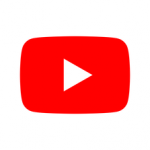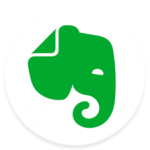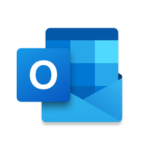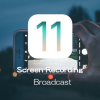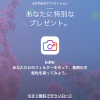iOS 11を試してますか?iOS 11では数多くの新しい機能や変更が行われています。App Storeもそのひとつです。新しいApp Storeはレイアウトおよび機能が一新されています。これまで「おすすめ」「カテゴリ」「ランキング」「検索」「アップデート」だったメニューも「Today」「ゲーム」「App」「アップデート」「検索」と様変わりしています。この新しい「Today」「ゲーム」「App」を開いてスクロールすると、アプリプレビュと呼ばれるプロモーション動画がデフォルトで自動再生されてしまいます。
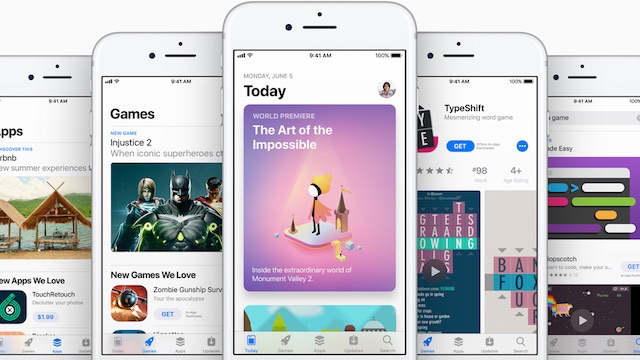
iOS 11を搭載するiPhoneを使っていて、キャリアのモバイルデータ通信で接続している場合にApp Storeを見ることが多いなら、この動画自動再生機能は無効、オフにしておくことをオススメします。
iOS 11の最新ベータ版「iOS 11 Beta 3」からApp Storeでのこの動画自動再生機能を無効にする設定ができるようになりました。この機能設定を使えば、App Storeでの動画自動再生を無効にでき、またWi-Fi接続時のみの自動再生といったことも行えます。
App Storeの自動再生動画を停止、オフにする方法
- iOS 11(Beta 3以降)で動作するiPhoneで設定アプリを立ち上げ、[iTunes & App Store]をタップします。
- [iTunes Store & App Store]ページで[ビデオを自動再生]をタップします。
- [ビデオを自動再生]ページで自動再生動画機能の設定を行うことができます。「オン」「Wi-Fiのみ」「オフ」のオプション設定が用意されています。機能を完全に無効にしたい場合には、「オフ」にチェックを入れましょう。
もちろん、オフにして機能を無効にしても、タップした場合には該当動画のみを再生することができます。
App Storeでのアプリプレビューと呼ばれる動画の自動再生機能は、iOS 11以前の古いiOSバージョンのApp Storeでは機能していないので、今のところiOS 11を搭載するiOSデバイスでのみの機能です。なので、iOS 11以前のiOSで動作しているiPhoneでは何もする必要はありません。また、iOS 11であっても、Beta 3以前の場合には、この設定機能がないのでどうすることもできません。